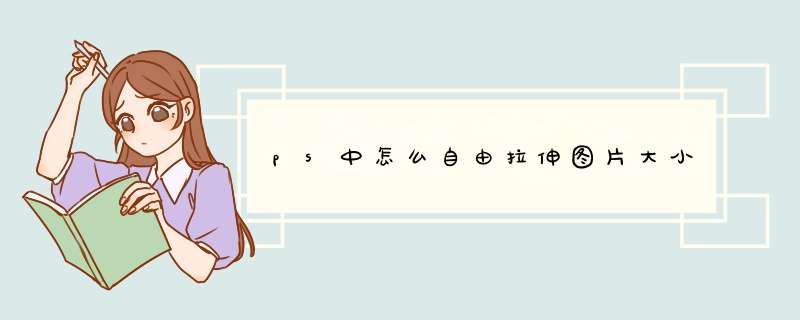
ps中自由拉伸图片大小的方法:
工具/原料:Dell游匣G15、windows10、Adobe Photoshop CC21.32
1、选择自由变换
打开编辑菜单,点击自由变换,快捷键是Ctrl+T。
2、选择锚点拖动
在图片周围会有多个锚点,选择任意一个锚点进行拖动。
3、修改图片大小
往内拖动即可缩小图片,反之则是放大图片。
工具/材料:电脑、ps。
第一步,打开电脑进入桌面,打开软件进界面,打开图片。
第二步,找到左边工具箱的钢笔工具框点击下拉菜单中点击添加锚点工具使用。
第三步,移动鼠标到路径上,当光标变成一个带加号的钢笔样子时,点击鼠标左键,添加一个锚点,重复此方法多画几个点。
第四步,找到左边工具栏的路径选择工具点击使用,在下拉菜单中点击“直接选择工具”移动鼠标到点上当光标变成空心箭头时,按住左键拖动,可以移动点位。
第五步,完成上面步骤后即可完成描点添加。
欢迎分享,转载请注明来源:内存溢出

 微信扫一扫
微信扫一扫
 支付宝扫一扫
支付宝扫一扫
评论列表(0条)